文章詳情頁
Win10系統怎么設置默認地理位置?Win10系統設置默認地理位置的方法
瀏覽:104日期:2022-06-19 18:51:59
電腦是生活中非常重要的工具,而對于電腦來說,一款好用的操作系統十分重要,我們在使用這款操作系統的過程中,難免會遇到需要進行定位的情況。在定位時,如果網絡無法檢測到更加準確的位置,我們就可以使用默認地理位置。
方法步驟如下
1、首先打開電腦,我們在電腦桌面的左下角右擊開始圖標按鈕,其旁邊就會出現一個下拉框,我們在下拉框中選擇“設置”選項。
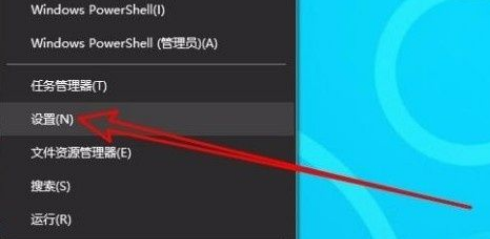
2、然后界面上就會出現一個設置頁面,我們在頁面上找到“隱私”選項,點擊該選項即可切換到隱私頁面。

3、接下來在隱私頁面中,我們在頁面左側找到“位置”選項,點擊它即可進入到位置頁面,如下圖所示。
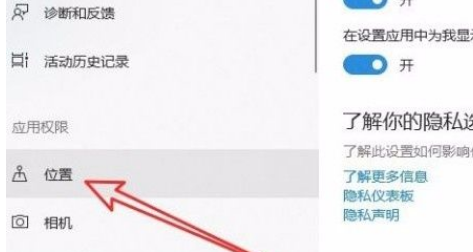
4、進入到位置頁面后,我們在頁面上找到“默認位置”選項,其下方有一個“設置默認值”按鈕,點擊它即可。
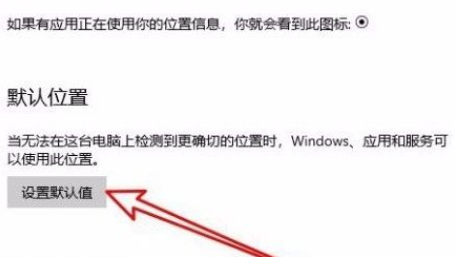
5、隨后就會切換到地圖頁面,我們在頁面上找到下圖所示的“設置默認位置”按鈕并點擊,即可進行下一步操作。
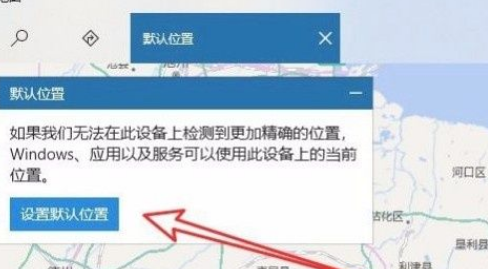
6、接著就會有一個位置輸入框出現在界面上,我們可以在框中輸入具體的位置信息來設置默認地理位置。
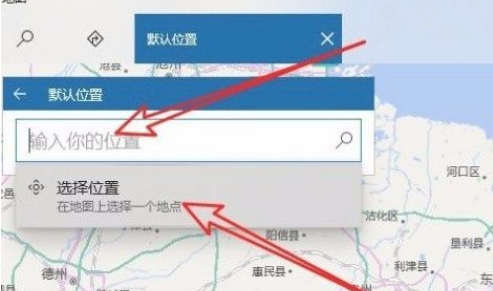
7、此外,我們也可以直接在地圖中找到需要設置為默認地理位置的地點,點擊該地點即可設置好默認地理位置。

8、完成以上所有步驟后,我們在窗口左下角找到“設置”按鈕,點擊該按鈕就成功完成全部的操作步驟。
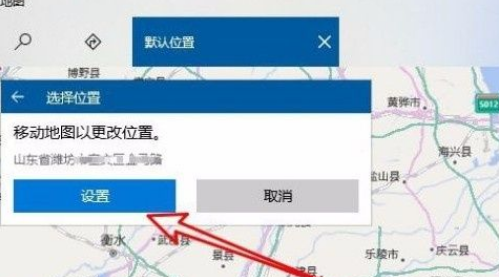
以上就是小編給大家整理的win10系統設置默認地理位置的具體操作方法,方法簡單易懂,有需要的朋友可以看一看,希望這篇教程對大家有所幫助。
相關文章:
1. 如何一鍵關閉所有程序?Windows系統電腦快捷關閉所有程序教程2. Win11怎么設置任務欄小圖標?Win11設置任務欄小圖標的方法3. Win10提示無法正常啟動你的電腦錯誤代碼0xc0000001的解決辦法4. 怎么檢測電腦是否支持Win11系統?電腦無法運行Win11怎么辦?5. Win11的開機音效要怎么設置?6. Win10怎么查看軟件流量情況?Win10查看軟件流量情況的方法7. Win10專注助手自動打開怎么辦?Win10注助手自動打開的解決方法8. Win10電腦制作定時關機代碼bat文件教程9. Win10怎么卸載重裝聲卡驅動?Win10卸載聲卡驅動詳細教程10. Win11渠道選哪個 升級Win11選擇哪個渠道
排行榜
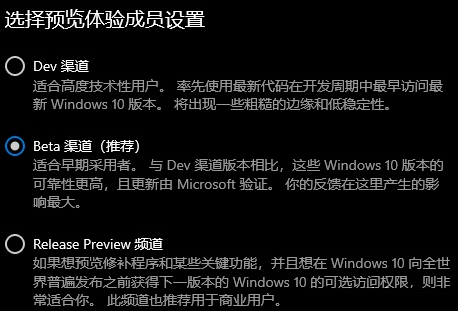
 網公網安備
網公網安備